Ako opraviť blikajúci otáznik na počítači Mac
Blikajúci otáznik je spôsob, akým vám Mac oznamuje, že má problém nájsť bootovateľný operačný systém. Za normálnych okolností váš Mac spustí proces zavádzania dostatočne rýchlo, takže si na displeji nikdy nevšimnete blikajúci otáznik. Niekedy však môžete zistiť, že váš Mac zobrazuje ikonu otáznika, a to buď na krátky čas predtým konečne dokončí proces spustenia alebo sa môže zdať, že je zaseknutý na otázniku a čaká na váš Pomoc.
Kým otáznik bliká, váš Mac kontroluje na všetkých dostupných diskoch operačný systém, ktorý môže použiť. Ak ho nájde, váš Mac dokončí bootovanie. Z informácií vo vašej otázke sa zdá, že váš Mac nakoniec nájde disk, ktorý môže použiť ako spúšťaciu jednotku, a dokončí proces zavádzania. Proces hľadania môžete skrátiť, no, vlastne eliminovať, výberom spúšťacieho disku v System Preferences.
-
Kliknite na Systémové preferencie ikonu v Docku alebo vyberte System Preferences z ponuky Apple.
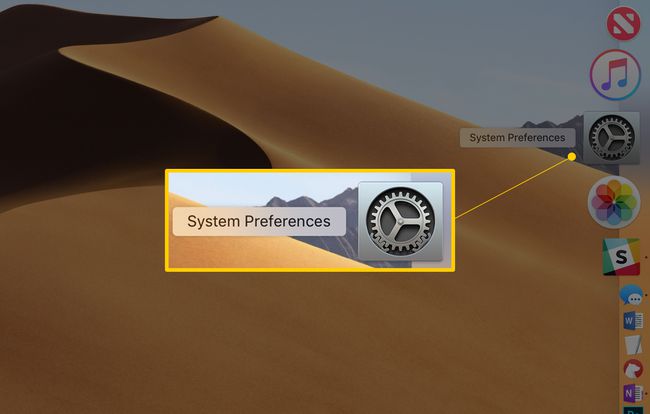
-
Kliknite na Spúšťací disk panel preferencií v časti Systém v Systémových preferenciách.
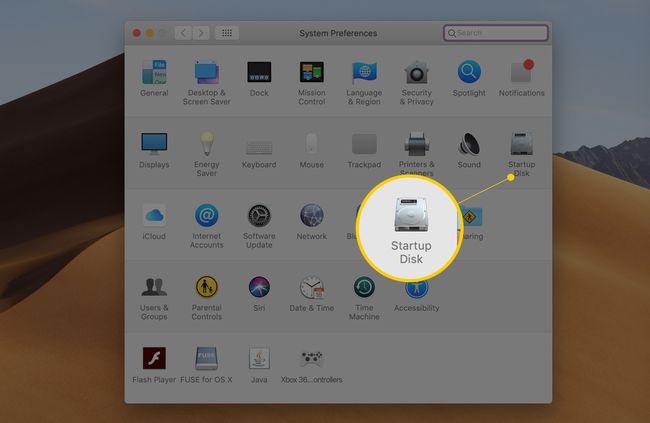
Zobrazí sa zoznam jednotiek, ktoré sú momentálne pripojené k vášmu Macu a majú nainštalovaný OS X, macOS alebo iný bootovateľný operačný systém.
-
Kliknite na visiaci zámok ikonu v ľavom dolnom rohu a potom zadajte heslo správcu.
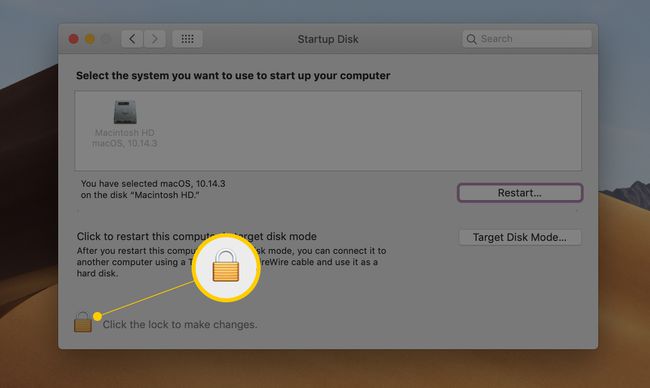
-
Zo zoznamu dostupných jednotiek vyberte tú, ktorú chcete použiť ako spúšťací disk.
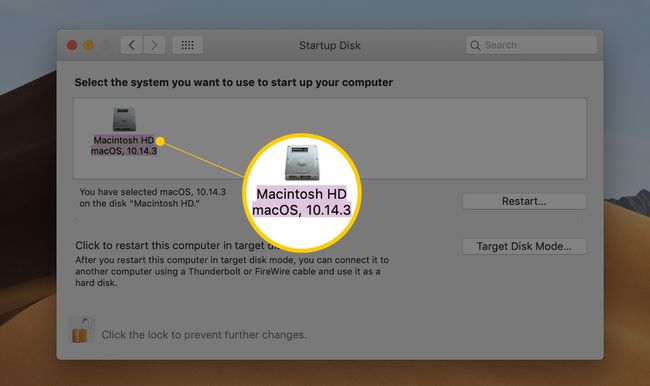
-
Aby sa zmena prejavila, budete musieť reštartovať Mac.
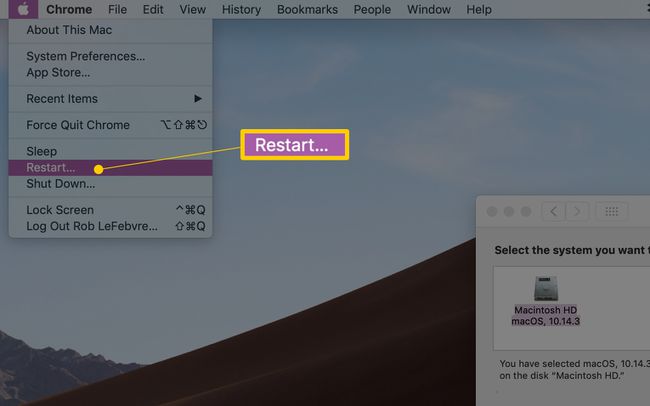
Ak pri ďalšom spustení Macu blikajúci otáznik nezmizne a váš Mac nedokončí bootovanie, možno máte vážnejší problém ako ťažko dostupný operačný systém. Je pravdepodobné, že vaša vybraná spúšťacia jednotka má problémy, prípadne chyby disku, ktoré môžu brániť správnemu načítaniu potrebných spúšťacích údajov.
Použite Disk Utility na overenie, ktorý zväzok je spúšťací disk
Pred vyskúšaním možnosti Bezpečné spustenie sa však vráťte a skontrolujte spúšťací disk, ktorý ste vybrali v predchádzajúcom kroku. Po konečnom spustení sa uistite, že je to ten istý, ktorý váš Mac skutočne používa.
Pomocou aplikácie Disk Utility, ktorá je súčasťou systému Mac OS, môžete zistiť, ktorý zväzok sa používa ako spúšťací disk.
-
Spustiť Disková utilita, ktorý sa nachádza na /Aplikácie/Utilities.
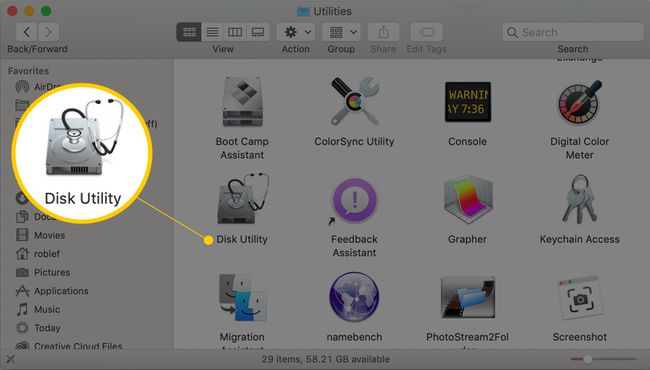
Disková utilita zobrazuje bod pripojenia každého zväzku pripojeného k vášmu Macu. Bod pripojenia spúšťacej jednotky je vždy "/"; to je znak lomky bez úvodzoviek. Lomka sa používa na označenie koreňového alebo počiatočného bodu hierarchického systému súborov Mac. Spúšťacia jednotka je vždy koreň alebo začiatok súborového systému v systéme Mac OS.
-
Na bočnom paneli Disk Utility vyberte a objema potom skontrolujte bod pripojenia uvedený v oblasti informácií o zväzku v strede spodnej časti okna. Ak vidíte symbol lomky, daný zväzok sa používa ako spúšťacia jednotka. Ak zväzok nie je spúšťacou jednotkou, jeho bod pripojenia je zvyčajne uvedený ako /Volumes/(názov zväzku), kde (názov zväzku) je názov vybratého zväzku.
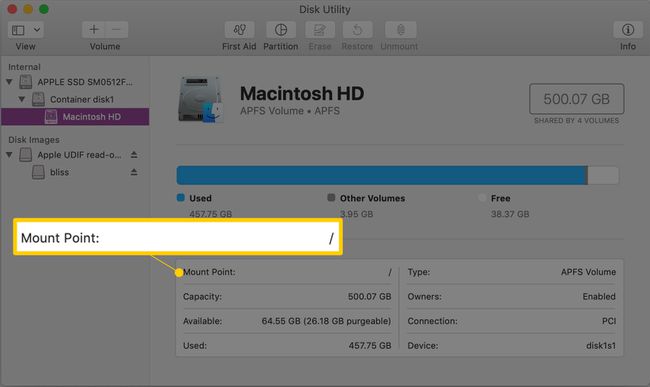
Pokračujte vo výbere zväzkov na postrannom paneli Diskovej pomôcky, kým nenájdete spúšťací zväzok.
Teraz, keď viete, ktorý zväzok sa používa ako spúšťací disk, môžete sa vrátiť na tablu preferencií spúšťacieho disku a nastaviť správny zväzok ako spúšťací disk.
Vyskúšajte Safe Boot
Safe Boot je špeciálna metóda spustenia, ktorá núti váš Mac načítať len minimum informácií, ktoré potrebuje na spustenie. Bezpečné spustenie tiež kontroluje spúšťaciu jednotku, či neobsahuje problémy s diskom, a pokúša sa opraviť všetky problémy, s ktorými sa stretne.
Informácie o používaní možnosti Bezpečné spustenie nájdete v časti Ako používať možnosť bezpečného spustenia počítača Mac článok.
Vyskúšajte Safe Boot. Keď sa váš Mac nabootuje pomocou funkcie Safe Boot, pokračujte a reštartujte Mac, aby ste zistili, či bol pôvodný problém s otáznikom vyriešený.
Ďalšie príručky na odstraňovanie problémov
Ak máte naďalej problémy so správnym spustením Macu, mali by ste skontrolovať tieto tipy na riešenie problémov so spustením Macu.
Keď už ste pri tom, možno si budete chcieť pozrieť aj tohto sprievodcu Nastavenie vášho nového Macu. Obsahuje užitočné príručky na uvedenie vášho Macu do prevádzky.
Ak máte stále problémy so spustením, skúste spustiť z iného zariadenia. Ak máte nedávnu zálohu/klon spúšťacej jednotky, skúste zaviesť systém z bootovacej zálohy. Pamätajte, že Time Machine nevytvára zálohy, z ktorých môžete zaviesť systém. Museli by ste použiť aplikáciu, ktorá dokáže vytvárať klony, ako napr Carbon Copy Cloner, SuperDuper, Funkcia obnovenia diskovej pomôcky (OS X Yosemite a starší), príp použite Disk Utility na klonovanie jednotky Mac (OS X El Capitan a novšie).
Môžete použiť Skratky pri spustení systému Mac OS X vybrať inú jednotku, z ktorej sa má dočasne zaviesť systém.
Ak môžete Mac spustiť z inej jednotky, možno budete musieť opraviť alebo vymeniť pôvodnú spúšťaciu jednotku. Existuje množstvo aplikácií, ktoré dokážu opraviť menšie problémy s diskom, vrátane Disk Utility Prvá pomoc vlastnosť a Drive Genius. Môžete použiť aj iný špeciálny režim spúšťania tzv Režim jedného používateľa vykonať opravu disku na spúšťacej jednotke.
